fengniao.com. All rights reserved . 北京蜂鸟映像电子商务有限公司(蜂鸟网 FENGNIAO.COM)版权所有
京ICP证 150110号 京ICP备 15000193号-2
违法和未成年人不良信息举报电话: 13001052615
举报邮箱: fengniao@fengniao.com
Iris Photo Suite是一款重量级别的图像编辑软件,同时也是iPhoneography们必备的口袋暗房App。
Iris这个单词的意思是“鸢尾花”,Iris Photo Suite可将照片处理为如鸢尾花一样漂亮。Iris Photo Suite功能强大,不经包括专业的照片色彩编辑,内置了众多照片效果,而独特的Iris Senes的强大编辑能力,更是Iris Photo Suite的精华所在。
《iPhone独门暗房App之Photoshop Express》地址:http://qicai.fengniao.com/287/2879243.html
《iPhone独门暗房App之Photogene2》地址:http://qicai.fengniao.com/288/2885020.html
《iPhone独门暗房App推荐之 Photogene2》地址:http://qicai.fengniao.com/289/2899770.html
·Iris Photo Suite简介
价格:¥12
分类:摄影与录像
大小:17.5MB
语言:英语
系统要求:与iPhone、iPod Touch、iPad兼容。需要iOS4.2或更高版本
Iris Photo Suite有两个版本,分别对应iPhone和iPad。在Iris Photo Suite中包含了72种滤镜以及纹理效果,9种自动调整模式并且可以完全通过曲线控制直方图、校正阴影/高亮、校正地平线、色彩平衡调整等必要的图像编辑工作。另外在新版本的Iris Photo Suite中,增加了图层和蒙版的概念,增强了图像编辑的创意性。
Iris Photo Suite的界面与其他图像编辑软件一样,在上面是操作区域,可以调整图像色彩、自动调整、添加文字、照片效果和文字效果。界面下方是调整图像整体所用的命令,包括裁切、旋转、调整图像大小。
·使用Color Sense为图像着色
Color Sense的使用方法很简单,首先需要从“相机胶卷”中选择一张拍摄好的照片,载入到Iris Photo Suite中。
载入完成后,选择Color Sense进入编辑界面。在界面下方是可选颜色以及阈值,通过它们来选择和控制所选取的色彩范围。
在Color Sense界面最下方的Apply with Mask中,可以通过蒙版方式处理图像的色彩,通过蒙版将不需要改变色彩的位置进行处理。这一点操作与Adobe Photoshop中的蒙版完全一样。
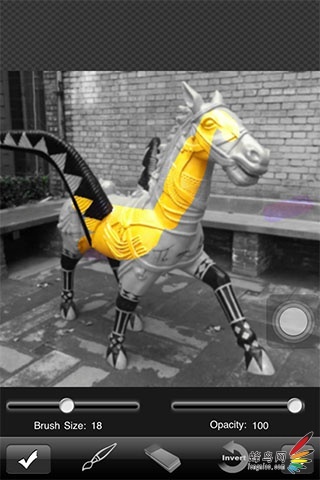
使用蒙版处理照片,蒙版也是
Iris Photo Suite重要的功能之一。
通过蒙版处理之后,返回Color Sense,可以将照片中木马从新附着颜色,而不会影响到照片中的其他部分。
在Adjustments中有一个单独的Adjustment调整,这项目用来专门调整图像亮度/对比度、色彩饱和度/棕褐色以及色温。
Histogram是根据图像直方图用来控制图像曝光的。Histogram的调整与Photoshop中的“色阶”命令一样,通过Input Levels和Output Levels来调整图像的曝光。在Histogram中,包含了Auto Level、Auto WB、Auto Gamma三相,可以通过自动方式调整色阶、白平衡和亮度。在控制板中有一个Magic Touch,可以利用iPad2的多点触控技术,可以通过手指触控照片中的某个部分定义图像直方图。
Shadows/Highlights可以调整图像中的高光阴影部分。通过光控制数值和阈值来精确控制高光阴影的色调。
Color Balance色彩平衡与Photoshop中的“色彩平衡”命令使用方式也是一样的。可以通过对高光、中间调、阴影的色彩平衡控制,调整图像整体的色彩。
·图层和蒙版的操作
在Iris Photo Suite for iPad软件中,加入了图层和蒙版的操作。添加图层和蒙版时,都会出现如下图所示的选项,用户可以根据图像编辑的具体需求,选择添加相应的蒙版和图层项。
Sharpen/Blur锐化/模糊,可以对图像进行锐化处理。在模糊时,可以对图像直接模糊,也可以选择动感模糊方式对图像进了处理。
Reduce Noise消除杂色,可以将图像中的杂色进行修饰。在使用时,不仅可以对全图整体进行处理,也可以对RGB三色通道中的杂色单独处理,功能十分强大。
·出色的FX效果
在FX(效果)中,便是Iris Photo Suite中所有的可应用于图像效果和纹理。在FX中,文理和效果共分为8大类约72种效果。
这些效果按照分类分为:Filter(滤镜)、Bw Fx(黑白色调)、Art Fx(艺术色调)、Vintage(复古色调)、Grunge(深度纹理)、Surface(表面纹理)、Lo-Fi(相机效果)Dust ’n’ Scratches(划痕效果)。在使用没中效果时,可以通过滑块来控制该种效果的强弱程度,让效果更佳自然。
在编辑Layer时,可以调整图层的透明图,图层图像的尺寸以及图层混合模式。

编辑图层
因为有了图层的操作方式,所以使用Iris Photo Suite可以方便的将两张照片融为一体,而操作方法只需动动手指便可完成。
·总结
Iris Photo Suite是一款非常出色的iPhone暗房软件,该软件中内置的72种特效可以组合出众多照片风格。在国外的许多iPhone摄影师中,Iris Photo Suite都被视为必备的一款暗房App,因为其专业的操作方式和众多特效,可以为照片添加无限的创意空间。
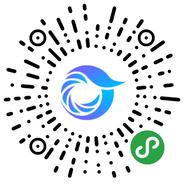
打开微信,点击底部的“发现”,使用
“扫一扫”即可将网页分享至朋友圈。